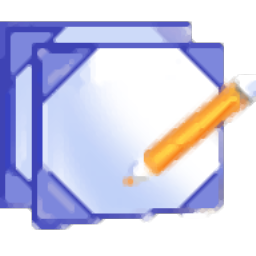
Virtual Desktops Pro(虚拟桌面软件)
v8.14 免费版- 软件大小:8.01 MB
- 更新日期:2019-12-04 17:08
- 软件语言:简体中文
- 软件类别:桌面工具
- 软件授权:免费版
- 软件官网:待审核
- 适用平台:WinXP, Win7, Win8, Win10, WinAll
- 软件厂商:

软件介绍 人气软件 下载地址
Virtual Desktops Pro是一款非常实用的虚拟桌面软件,支持一键启用硬件加速、用户可以通过此工具进行全景浏览图片,还可以进行3D视频观看、它还支持直接通过语音启动游戏等等功能;如果用户需要,该程序支持同时开启高达9个用户虚拟桌面;软件支持自动窗口处理,用户可以自己执行许多常规的窗口操作,例如将窗口移至桌面上的特定位置,将其调整为更方便的大小或将其最小化为任务栏按钮,尽管有经验的用户似乎几乎是在无意识地执行这些操作,但是花费在执行这些操作上的累计时间实际上却是非常多的;支持根据需要创建任意数量的虚拟桌面,支持将自定义墙纸分配给某个虚拟桌面,支持将自定义热键快速分配给某个虚拟桌面激活,支持通过特殊功能在现有虚拟桌面之间切换下一个桌面 /上一个桌面热键,支持在启动时将任何特定窗口发送到某个虚拟桌面或使其在所有虚拟桌面上可见,支持通过附加标题按钮在虚拟桌面之间移动任何窗口或系统窗口菜单中的其他选项;强大又实用,需要的用户可以下载体验
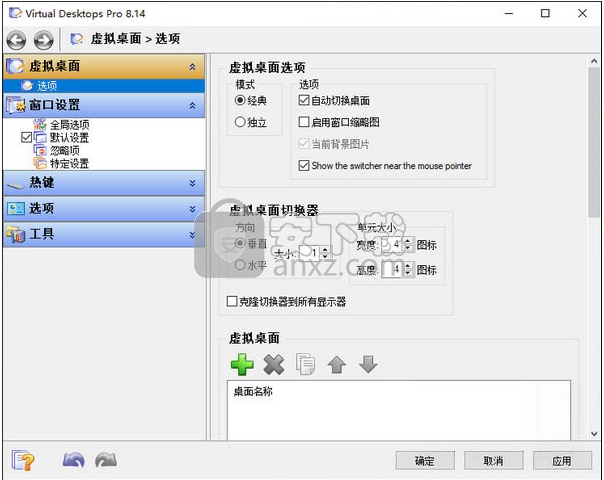
软件功能
1、程序支持给每个桌面都设置单独的壁纸。
2、支持快捷键快速切换程序。
3、支持设置好规则,运行某些程序直接放入指定的桌面中。
4、比如你可以设定就算在工作桌面上运行QQ,也不会在工作桌面显示,而是直接放入了个人的私人桌面上!
5、当然,这软件可不只是用来偷懒的,还可以将不同应用的程序放入不同的桌面来提升工作效率。
软件特色
1、按任务分组运行应用程序
创建一个虚拟桌面专门用于观看视频文件和听音乐,另一个用于聊天或阅读书籍,将您的电子邮件客户端和浏览器窗口放在另一个上,将文本编辑器和调试器放在第四个等等。每个虚拟桌面 – 用于单独的 任务。 以这种方式在桌面之间切换意味着在任务之间切换。
2、仅保留可见的相关窗口
实际的虚拟桌面可以查看完成所需任务所需的应用程序窗口。 需要解决另一项任务 – 只需使用已准备好的窗口切换到另一个虚拟桌面即可。
永远不要最小化任何应用程序,永远不要关闭它们。 当您切换虚拟桌面时,所有正在运行的 Windows? 程序都会从屏幕和任务栏中消失,但是当您切换回单独的屏幕时,它们就在那里等待。
3、立即在虚拟桌面之间移动窗口
在桌面之间分配窗口可以在窗口启动时自动完成或手动完成:通过特殊的“移动到虚拟桌面”按钮标题按钮/窗口菜单项或通过“移动到下一个桌面”/“移动到以前的桌面”热键。 自己选择最好的选择!
4、自定义每个虚拟桌面
为了强调每个桌面的外观,为每个虚拟桌面指定自定义壁纸并以您喜欢的任何方式命名:例如,用于播放视频和听音乐的桌面可称为“多媒体”等。
5、轻松切换虚拟桌面
特殊虚拟桌面切换器窗口允许快速简便的虚拟桌面管理。 单击它时,您可以看到打开的虚拟桌面的数量,并在其上打开应用程序的缩略图。
安装步骤
1、需要的用户可以点击本网站提供的下载路径下载得到对应的程序安装包
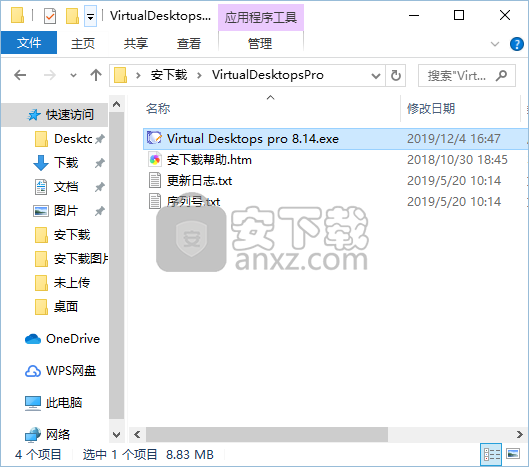
2、通过解压功能将压缩包打开,找到主程序,双击主程序即可进行安装,点击下一步按钮
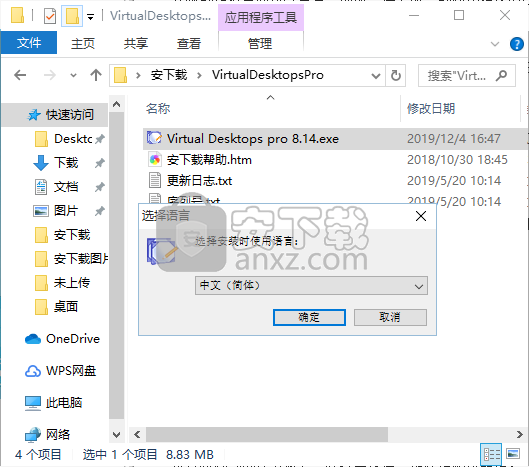
3、需要完全同意上述协议的所有条款,才能继续安装应用程序,如果没有异议,请点击同意按钮
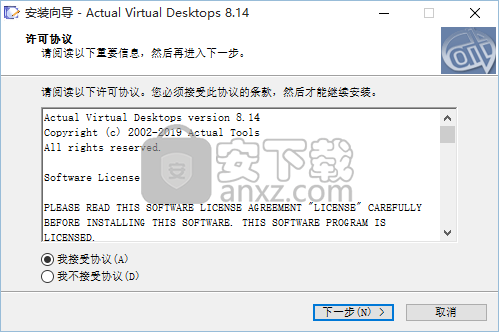
4、用户可以根据自己的需要点击浏览按钮将应用程序的安装路径进行更改
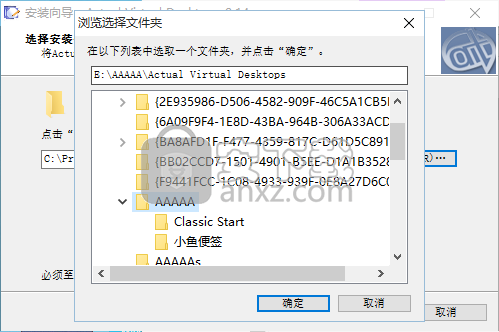
5、快捷键选择可以根据自己的需要进行选择,也可以选择不创建
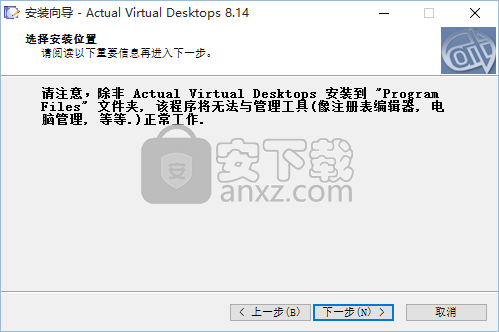
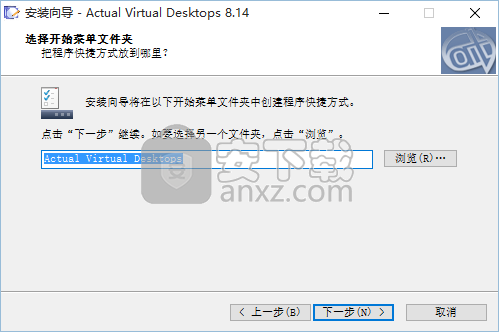
6、现在准备安装主程序,点击安装按钮开始安装或点击上一步按钮重新输入安装信息
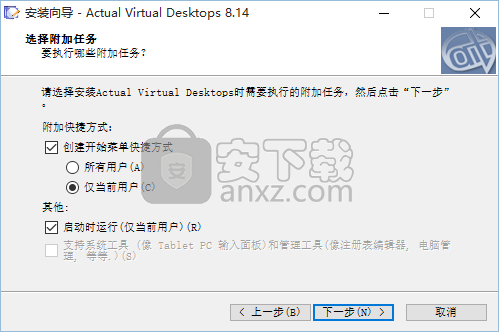
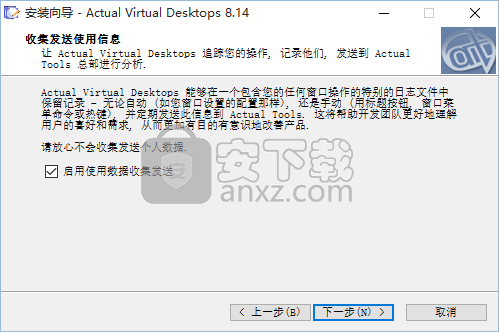
7、等待应用程序安装进度条加载完成即可,需要等待一小会儿
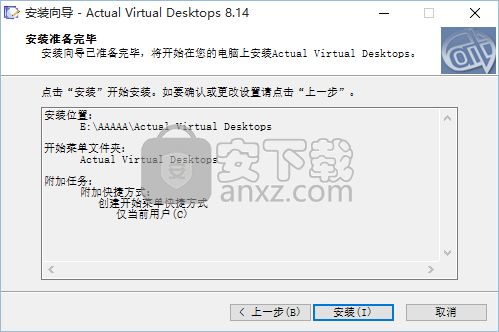

8、根据提示点击安装,弹出程序安装完成界面,点击完成按钮即可
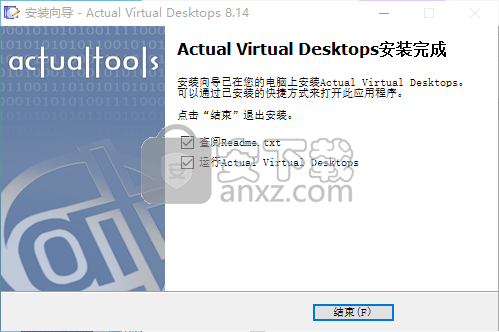
方法
1、程序安装完后,双击即可打开,弹出对应的程序注册界面,点击输入注册码
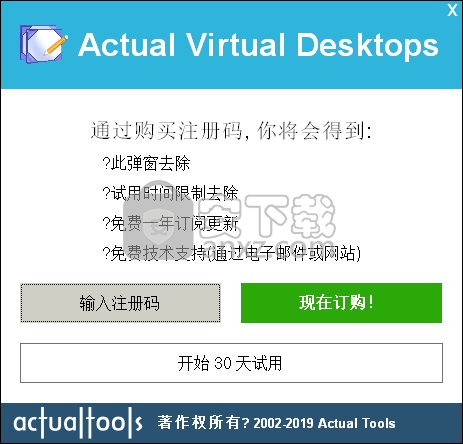
2、只需要把小编为大家提供的注册码复制到对应的对话框即可
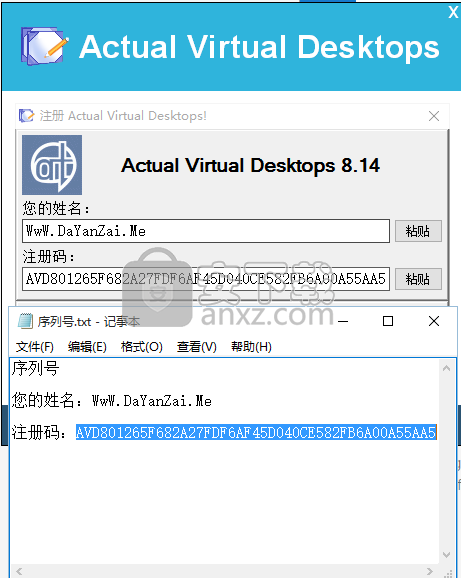
3、点击确认,弹出感谢您的注册!请重新启动应用程序以完成注册操作!
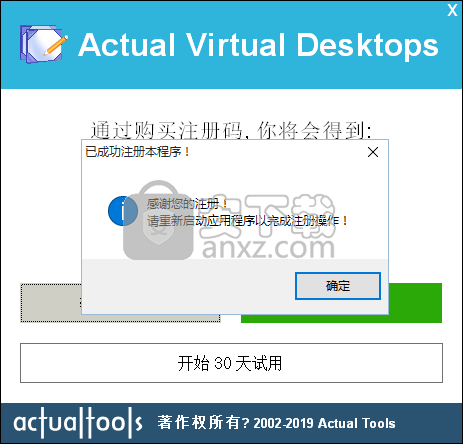
使用说明
挥多台显示器的优势
即使您有多个physcal显示器,虚拟桌面仍然有用。在这种情况下,有两种可用模式:
经典 -在此模式下,您只有一个台式机列表,并且每个台式机跨越所有可用的监视器(即,台式机的切换会影响所有监视器上的所有窗口)。
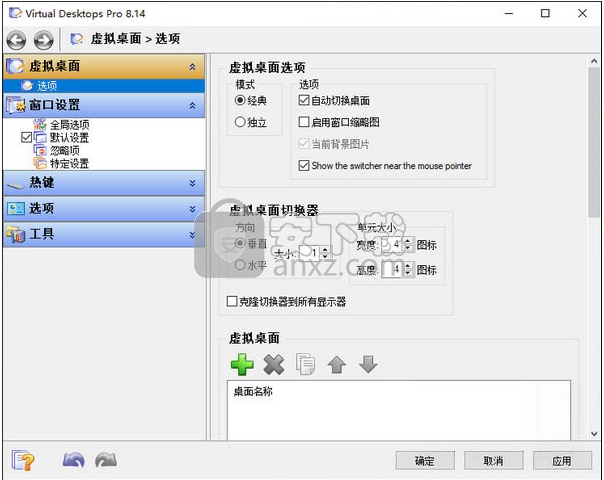
在这种模式下,可以将Virtual Desktop Switcher克隆到所有监视器。
独立 -此模式允许您将每个监视器作为具有其自己的“屏幕页面”集的单独工作区。换句话说,当您在特定监视器上切换桌面时-它仅影响该特定监视器上的窗口;在其他显示器上,窗户保持原样。
在此模式下,每个监视器都有其自己的虚拟桌面切换器。
它将根据您的习惯和品位,帮助您快速地设置最常用的程序功能。
单击 后退/继续 按钮一步一步地浏览功能列表。此外,您可以单击左边的功能名称立即跳转到特定功能的设置页面。
您可以随时单击 应用 按钮使您的更改生效并立刻看到效果。
单击 关闭/取消 按钮放弃更改并关闭向导。
提示 您可以在任何时间重新打开它:用鼠标右键单击通知区域的 Actual Virtual Desktops 图标并单击 快速设置… 项目。
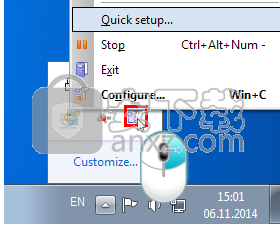
标题按钮
在这里您可以定义哪些附加按钮将被放置到每一个窗口的标题栏。
下面列表显示的每个动作代表独立的标题按钮。标记您想在窗口上通过附加标题按钮执行任务的选择框。如果您不想使用附加标题按钮则清空所有勾选框。
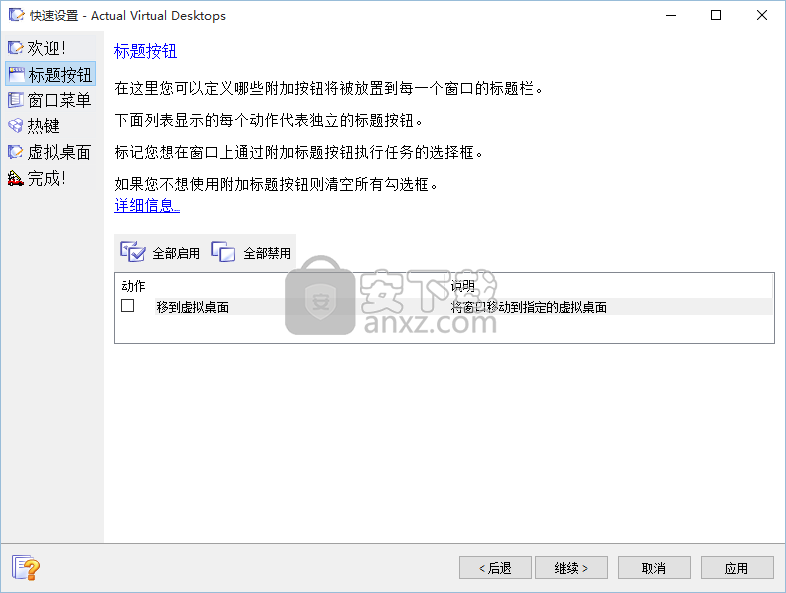
窗口菜单
在这里您可以定义附加菜单命令组,他们将默认添加到每个窗口的系统菜单中。
下面列表显示的每个动作代表独立的菜单命令。
标记您想在窗口上通过附加菜单命令执行任务的选择框。
如果您不想使用附加菜单命令则清空所有勾选框。
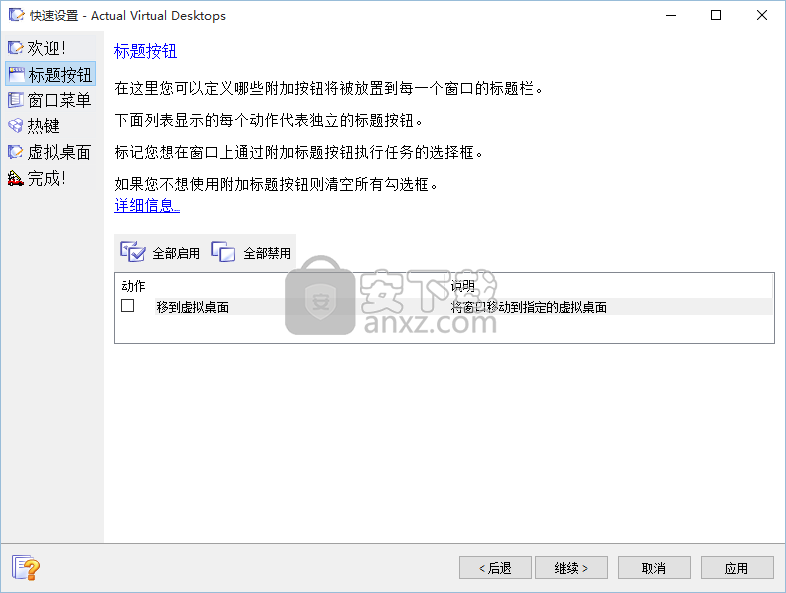
热键设置,在这里您可以激活热键设备并为大多数使用窗口动作指定键盘快捷方式。
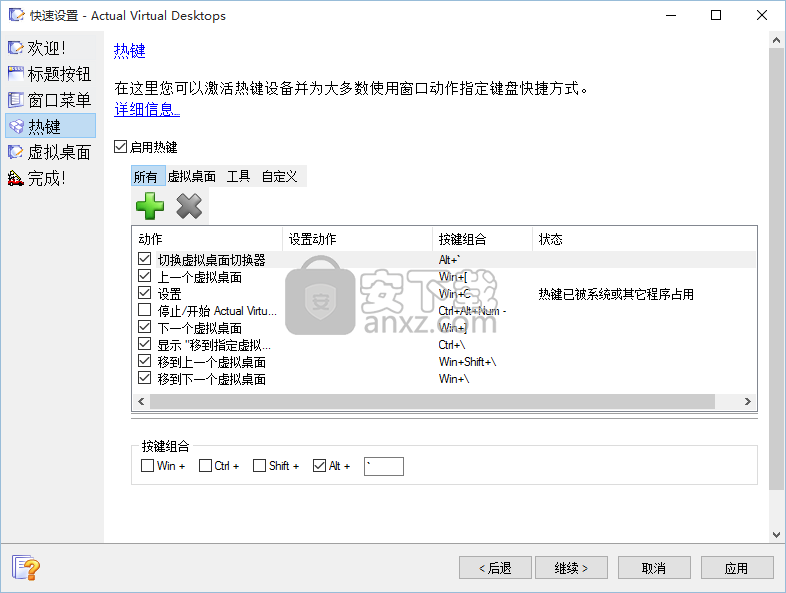
虚拟桌面的概念意思是在一个单一的物理显示器上的几个逻辑显视器的软件仿真。虚拟桌面可以被想象成一堆"屏幕页面"。
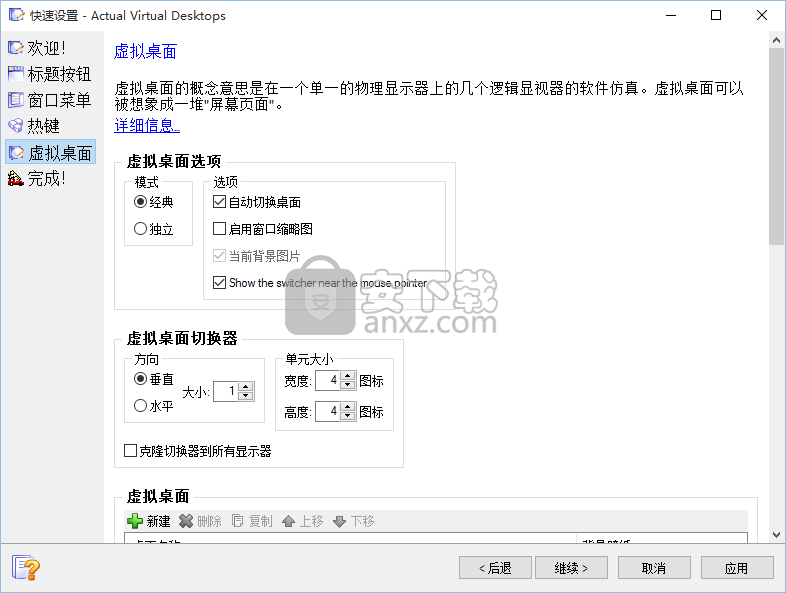
Actual Virtual Desktops 的快速设置已经完成!
单击 完成 保存更改并运行 Actual Virtual Desktops 。
单击 取消 放弃更改并以默认设置运行 Actual Virtual Desktops 。
提示 您可以在任何时候再次打开向导: 鼠标右键单击在通知区域的 Actual Virtual Desktops 图标并点击 快速设置… 项。
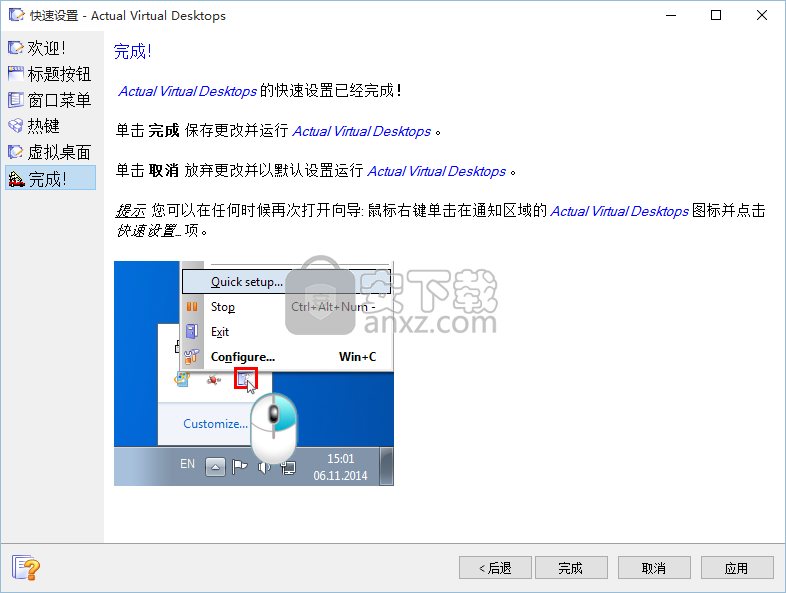
更新信息
实际的虚拟桌面8.14.2(29.10.2019)
运行时内部的许多修复,以提高速度,健壮性和可靠性。
添加了更新现有许可证密钥的功能:请参阅“输入新的“工具-许可证”配置窗口面板中的“许可证密钥”项或在“实际虚拟桌面”通知区域图标的上下文菜单中。
标题按钮:额外按钮的自动放置在Google Chrome 75以上版本。
虚拟桌面:修复了以下错误:“自动切换桌面”功能停止工作在Windows 8 / 8.1中,未显示在非活动桌面上的隐藏窗口桌面激活后返回如果窗口隐藏在活动桌面上,然后又隐藏在另一个桌面上已激活,切换回第一个桌面将强制执行额外操作出现隐藏窗口的按钮(它们看起来是孤立的,成为其主控件窗口保持不可见)
Windows监视日志:修复了以下错误:拖动排除的窗口可快速将重复的日志填充到日志中“新窗口”事件在“字幕更改”事件之后总是重复“新窗口”事件日志窗口本身未出现在日志中实际的虚拟桌面8.14.1(09.07.2019)
修改了全局钩子处理程序的内部逻辑,以改进
与多核CPU上运行的系统的兼容性。
Windows 10版本18362+的标题按钮:空打开时,记事本被冻结即未指定文件)。
Windows 10虚拟桌面:某些UWP应用程序的图标未显示在
虚拟桌面切换器,直到其Windows首次激活。
Windows 10:UWP应用启动后立即使用默认图标
而不是其本机图标。
实际的虚拟桌面8.14(15.05.2019)
Microsoft Office 2013+:应用程序窗口冻结了很长时间(最多几分钟)锁定用户会话,然后解锁回来了。
[+]虚拟桌面:添加了保留虚拟桌面的功能
通过热键打开/关闭切换台的位置:新关闭在“虚拟”中添加了“在鼠标指针附近显示切换器”选项
“桌面”面板,使切换器跟随鼠标停止并停留您上次离开的位置。
配置:现在,配置窗口和对话框可以正确缩放它们的大小内容到当前的DPI分辨率,包括即时缩放在具有不同DPI分辨率的显示器之间拖动它们。
虚拟桌面:Microsoft Excel 2016/2019在失去功能区标题栏后
通过切换到另一个虚拟桌面然后再隐藏/隐藏它。 Windows 8+虚拟桌面:修复了以下问题:
某些窗口(谷歌浏览器,ThinkOrSwim)在重绘后很慢通过切换到另一个虚拟桌面来隐藏/显示它们
隐藏窗口的缩略图预览为空(位于非活动状态)桌面)
标题按钮:额外的按钮涵盖了Firefox Quantum中的标准按钮
在向上或向下移动的辅助监视器上,窗口最大化相对于小学。
标题按钮:Microsoft Visual Studio 2010+的主窗口在挂起后
通过“文件-退出”菜单命令或Alt-F4热键关闭它(如果航空视觉主题处于活动状态,并且添加了任何其他按钮窗口的标题栏。
[-]标题按钮:多余的按钮在Microsoft中看起来不正确高DPI分辨率的Office 2019窗口。
[-]标题按钮:附加按钮在置顶便笺窗口中不起作用。
[-]组态:“复制设置自”命令停止工作。实际的虚拟桌面8.13.3(28.11.2018)
Windows 10 build 17763+:系统SmartScreen进程占用高达100%的CPU运行实际虚拟桌面时的资源。
窗口设置:自版本8.13起,排除项停止工作。
[虚拟桌面:在经过一些独立的操作后添加经典桌面项目
添加了桌面项目,打破了与那些独立项目的关联窗口设置中的桌面项(“启动-移至虚拟桌面-特定”)和自定义移至虚拟桌面热键。
Windows 10的标题按钮:带有从右到左的书写语言(阿拉伯语,希伯来语等)。
标题按钮:切换任何一个按钮后,其他按钮均无法正确更新在从右到左书写的系统中,以Aero视觉主题打开/关闭它们语言(阿拉伯语,希伯来语等)。
标题按钮,Windows 10内部版本17763+:
如果有辅助显示器,则多余的按钮会出现在错误的位置位于屏幕负坐标中
额外的按钮在最大的窗口范围内与系统按钮重叠Microsoft Office 2007应用程序,可能会导致临时挂起将鼠标移到重叠的“最小化”按钮上时
黑暗视觉主题中带有标题栏的额外按钮上的字形如果“在标题栏上显示颜色”系统选项已关闭
[-]标题按钮,Windows 10 Insider内部版本18267+:
如果“在...上显示颜色标题栏”系统选项已关闭额外的按钮对更改系统重点颜色没有反应
[-]标题按钮:Mozilla Firefox 50 + / Quantum在显示时可能会挂起内容丰富的页面。
[+]添加了调用高级标题按钮对话框的功能(通常通过右键单击按钮调用当前活动窗口通过热键。添加了以下热键:
显示“移至特定的虚拟桌面”菜单(Win-Ctrl- \)您可以在“热键-动作”面板中更改默认的组合键。
此功能在高分辨率(最高4K)的显示器上很有用到所需按钮的距离可能太长而无法将鼠标拖到那里
只是通过右键单击来调用对话框。使用上面的热键将使对话框恰好出现在鼠标指针下方,可以立即使用。
CFL命令行开关已扩展,可以指定应在其中存储配置文件的任意文件夹:
ActualVirtualDesktopsCenter.exe CFL“ <完整路径到文件夹>”
整体稳定性得到改善。
高DPI分辨率的适当缩放最终已实现:虚拟桌面切换器额外的标题按钮日志窗口
评估对话框已重新设置样式。
高DPI分辨率的正确缩放已最终实现程序对话框(关于,注册,检查更新等)。
[-]自动检测多余标题按钮的可用空间在以下情况下无法正常工作Windows Explorer和Microsoft Office窗口具有高DPI分辨率。
[-]保存了某些功能后,某些功能在Skype窗口中停止工作实际的虚拟桌面配置。
[-] Windows 7+:具有特定“窗口标题”条件的特定窗口设置指定的选项不适用于Microsoft管理控制台窗口(事件查看器,任务计划程序,磁盘管理器等)。
[-]右键单击多余的Intuit QuickBooks窗口后悬挂了一段时间标题按钮。
[-] Windows 10:大量标题按钮的修复:尺寸计算错误用过的纽扣标志颜色不正确Compact View窗口看起来不对检测空闲位置是否有多余的按钮是错误的
[!] Windows 10已知问题(可能在以后的更新中修复):
额外的标题按钮在Microsoft Edge Web浏览器中不起作用
在具有非标准标题的应用程序中,额外的标题按钮看起来不正确
颜色(例如照片,Windows Mail)
热键在Metro应用中不起作用
额外的菜单命令不会出现在Metro应用中
逐步Compact View在Metro应用程序中不起作用
实际的虚拟桌面切换器在任务栏中不可用
实际的虚拟桌面8.4(27.05.2015)
[+]自动检测多余标题栏按钮的空闲位置:
流行的网络浏览器:谷歌浏览器,Mozilla Firefox;
Microsoft Office应用程序(自Office 2007起);
Windows资源管理器(自Windows 8开始)。
此功能应防止多余的标题栏按钮重叠
由实际虚拟桌面提供,并提供标准控件
在窗口中(例如标准按钮,浏览器标签,“新建标签”按钮等)。
[+]添加了自动渐进压缩视图,以显示额外的标题栏按钮:
现在,如果没有足够的按钮,这些按钮将被隐藏/以1比1显示
(或再次足够)放在标题栏中以显示已启用的完整列表
额外的按钮。当某些按钮被隐藏时,特殊的“紧凑视图”按钮
[-]保存配置将活动虚拟桌面更改为第一个列表中的桌面。
[-]配置窗口在放置时不可见在辅助监视器上,并且该监视器被禁用。
[+]在“设置”对话框中添加了标签的自动滚动功能,因此标签应始终保持可见状态,而其他标签则应填满整个可见区域空间。
[-]标题按钮未更新其在Mozilla Firefox 7窗口中的位置最大化/还原窗口后。
[-]在某些情况下,控制台窗口在启动时可能会挂起一段时间。
[-]一些配置窗口(例如,从列表中选择窗口,测试正则表达式)在他们的最后一个显示器被关闭后没有返回可见区域断开连接。
[-]有时,空的匹配行出现在Test Regexp结果中。
[+]添加了挪威语(Stale Pedersen提供的翻译)。
[+]添加了切换“从安装运行库”功能
文件夹”选项通过程序的命令行(使用L + / L-命令行选项相应地打开/关闭此选项;默认情况下,此选项处于关闭状态)。
[*]窗口规则(详细信息和排除规则)现在与Microsoft Visual Studio 2010。
[*]与许多Adobe产品的兼容性得到改善(但是,某些功能可能尚不可用)。
[*]与Mindjet的MindManager的兼容性得到改善。
[*]与TechSmith的SnagIt的兼容性得到改善。
[*]改进了对窗口字幕更改的跟踪(特别是对于自己的实际的虚拟桌面配置对话框)。
[*]标题按钮在Microsoft Visual Studio 2010中外观和行为正确视窗。
[-]打开/关闭图表源后,Microsoft Excel 2007/2010崩溃了数据对话框。
[-]各种Adobe产品(例如Photoshop,Flash,InDesign,Dreamweaver,烟花,Illustrator)退出时坠毁。
[-]如果实际虚拟桌面正在运行,则Autodesk Softimage将在启动时挂起。
[-]虚拟桌面切换器显示,即使“启用虚拟桌面”选项已关闭。
[-]激活虚拟桌面的独立模式后,墙纸没有虚拟桌面的显示器的设置丢失。
[-]独立模式下的虚拟桌面切换器在以下情况下无法正确响应打开/关闭显示器。
[-]在一个虚拟桌面上打开第一个Firefox 7窗口,然后打开另一个窗口上的第二个窗口意外激活了第一个虚拟桌面。
[-]标题按钮的发光效果在非标准值的情况下看起来不正确屏幕DPI。
实际的虚拟桌面2.1(12.02.2010)
[!]控制台Windows支持在Windows 7上可用。
[!]通过联系实际工具网站和查看在线更新添加了有关可用最新版本的检索信息。可以根据定义自动启动检查过程期间(每天,每周,每月)或通过按立即检查手动进行按钮(请参阅“常规选项”面板中的“检查更新”组)。
虚拟桌面切换器窗口已添加:它显示一组工具栏(每个虚拟桌面一个工具栏),其中每个工具栏显示以下图标
在其相应的虚拟桌面上运行的应用程序。您可以切换通过特殊热键(默认情况下为Alt +`)进入此切换器窗口。
[+] Windows缩略图功能已添加。启用后,它会创建一个小每个运行窗口的预览副本(可见或隐藏)并显示此预览是Virtual Desktops Switcher按钮上的可视提示。
人气软件
-

搜狗壁纸 7.8 MB
/简体中文 -

系统信息显示工具 Bginfo 0.69 MB
/简体中文 -

Spacedesk X10 7.86 MB
/简体中文 -

Binary Clock(二进制桌面时钟工具) 2.19 MB
/英文 -

屏幕画板 0.41 MB
/简体中文 -

DxWnd(窗口化工具) 6.61 MB
/简体中文 -

listary pro 6中文 22.5 MB
/简体中文 -

桌面天气秀 5.0 6.00 MB
/简体中文 -

隐藏专家 3.0 注册版 0.36 MB
/简体中文 -

Winkawaks 5.34 MB
/简体中文


 桌面日历(DesktopCal) 3.18.208.6752
桌面日历(DesktopCal) 3.18.208.6752  小智桌面 3.2.1.16
小智桌面 3.2.1.16  360小鸟壁纸 3.1124.2430.829
360小鸟壁纸 3.1124.2430.829  powertoys汉化版(微软小工具合集) 0.81.0
powertoys汉化版(微软小工具合集) 0.81.0  敬业签 v3.0.3.5
敬业签 v3.0.3.5 










